怎么在Mac上使用Tab键快速切换对话框按钮?Mac上使用Tab键快速切换对话框按钮的技巧
2017-08-14 10:45作者:下载吧
怎么在Mac上使用Tab键快速切换对话框按钮?如果想要在Mac系统是使用Tab键快速切换对话框按钮需要哪些操作?下面小编将和大家分享如何在Mac上使用Tab键快速切换对话框按钮的技巧,习惯在windows平台使用tab键的网友不妨也来看看,参考一下。
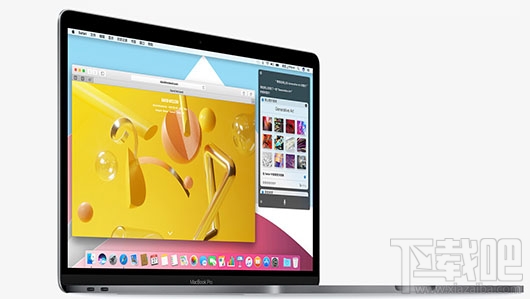
Mac上使用Tab键快速切换对话框按钮的技巧
1、首先打开系统偏好设置 -> 键盘 -> 快捷键 ;
2、选中「全键盘控制:在窗口和对话框中,按下 Tab 键在以下控制之间移动键盘焦点:」下的所有控制 选项;
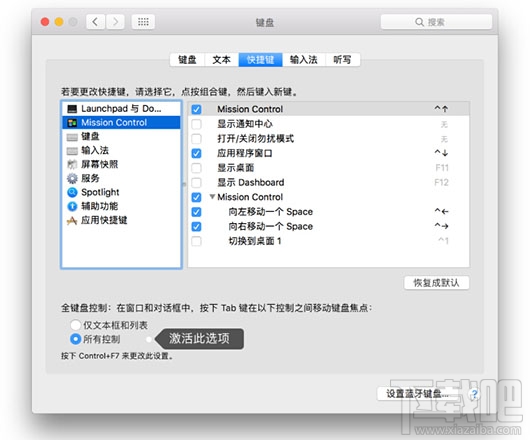
3、关闭系统偏好设置 即可生效。
需要注意的是,与 Windows 系统的操作逻辑不同:如下图所示,macOS 把对话框按钮分为默认选项 (下图中蓝色背景按钮)和键盘焦点 (下图中蓝色方框所选按钮)两种。
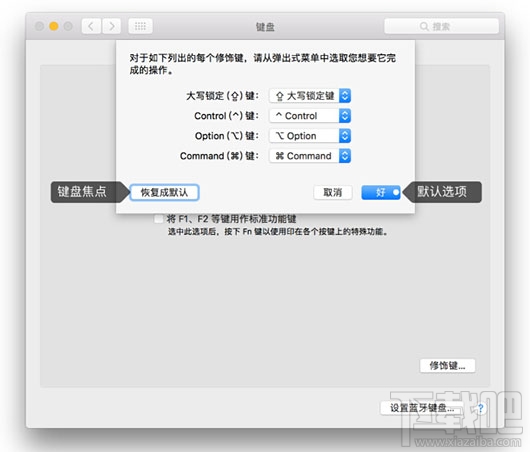
其中,默认选项 通过回车键 return/enter 来确认选中,是由对话框的属性决定的,不能更改;键盘焦点 可以通过 Tab 键来移动,并通过空格键 space 来确认选中。也就是说,上图的例子中,如果我按下回车,则选中的是「好」,而按下空格键的时候,则选中的是「恢复成默认」。